
Nel contesto della gestione di ambienti VMware vSphere, la sicurezza e il controllo degli accessi sono aspetti fondamentali.
Tuttavia, può capitare che l’accesso a un host ESXi venga compromesso o che la password dell’utente root venga dimenticata, rendendo impossibile l’amministrazione diretta dell’host.
In scenari simili, gli Host Profiles offrono una soluzione efficace e centralizzata per ripristinare l’accesso, senza dover ricorrere a metodi invasivi o a reinstallazioni.
In questo articolo vedremo come utilizzare gli Host Profiles per reimpostare in modo sicuro e controllato la password di root di un host ESXi collegato ad un vCenter, illustrando i passaggi fondamentali e le best practice per ridurre al minimo i rischi operativi.
NOTA BENE: Quest’attività non richiede il riavvio dell’host ESXi tuttavia in un ambiente di produzione per sicurezza consiglio sempre di migrare le vm inserendo l’host in maintenance
Dal vCenter selezionare l’host cui non abbiamo più accesso.C on il tasto destro del mouse sull’host selezionare Host Profiles e poi Extract Host Profiles
Assegnare un nome all’host profiles
Attendere che il profilo venga creato, nei recent task si può verificare l’esito dell’operazione
Cliccare sul menù di vCenter e selezionare Policies and Profiles
Cliccare su Host Profiles e selezionare il profilo precedentemente estratto
Editare il profilo dal menù Action oppure cliccando in alto a destra su Edit Host Profile
Deselezionare tutto e successivamente espandere il menù :
Security and Services -> Security Settings -> Security -> User configuration.
Qui troveremo i nostri utenti locali,
quindi selezionareroot e sotto il menù Password e selezionare Fixed password configuration.
Impostare una nuova password e confermare la medesima
Verificare che il task sia concluso
Ritornare sull’host dal menù inventory
Cliccando con il tasto destro del mouse sull’host selezionare Host Profiles e poi Attach Host Profile
Selezionare l’host profiles precedentemente estratto ed editato
Attendere che il task sia completato
Con il tasto destro del mouse sull’ESXi selezionare Host Profiles poi Check Host Profile Compliance
Attendere che il task sia confluso
Con il tasto destro del mouse sull’ESXi selezionare Host Profiles poi Remediate
Si aprirà un popup
Se non abbiamo inserito l’host in maintenance mode è consigliabile deselezionare Automatically reboot hosts that require remediation,
cliccare quindi su Pre-Check remediation
Attendere che il task sia completato
Cliccare con il tasto destro del mouse sull’ESXi, poi Host Profiles e Remediate
Verificare che il task sia completato
Testare il login con la password resettata direttamente dalla GUI dell’IP dell’host ESXi
Se il reset password ha avuto esito positivo, ritornare sul vCenter e, con il tasto destro del mouse sull’host ESXi selezionare Host Profiles e poi Detach Host Profile,
Il sistema ci avviserà che se usiamo l’auto deploy e stacchiamo l’host profile, l’esxi si avvierà con le impostazioni di default. Non utilizzando l’auto deploy possiamo tranquillamente cliccare su YES
e continuare l’operazione
Attendere che il task sia concluso
Cliccare sul menù in altro Policies and Profiles, poi Host Profiles, selezonare il nostro profilo editato ed eliminarlo.

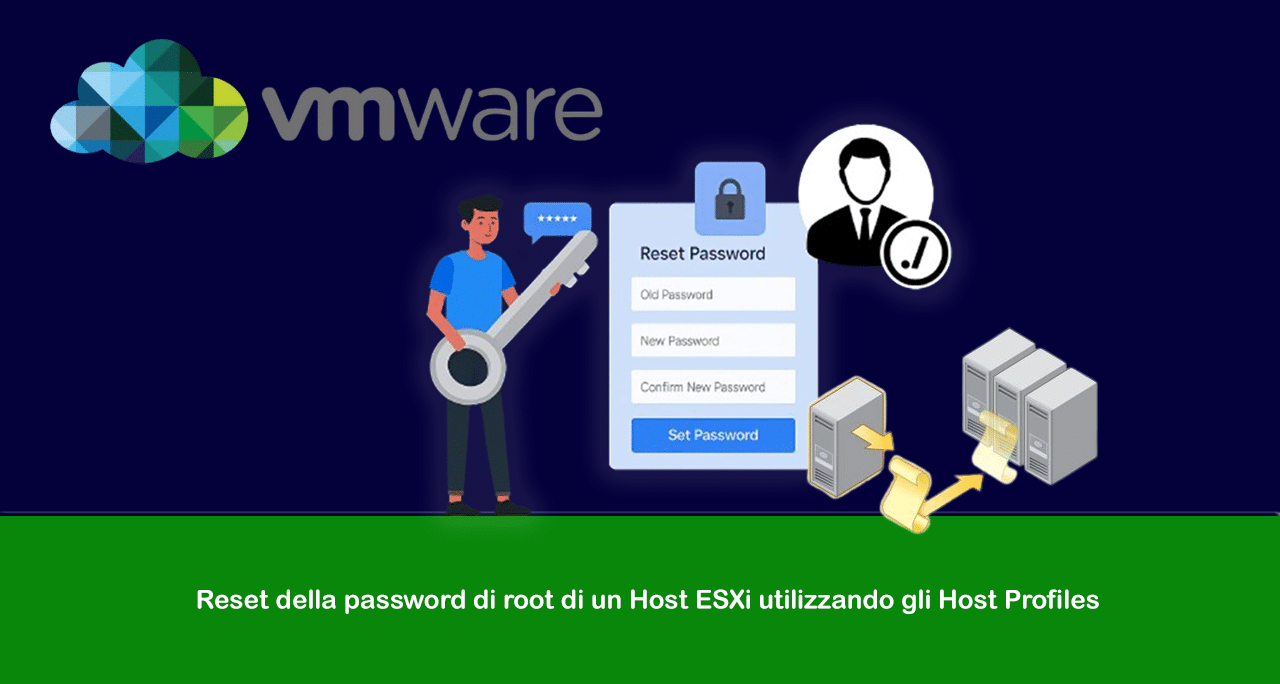
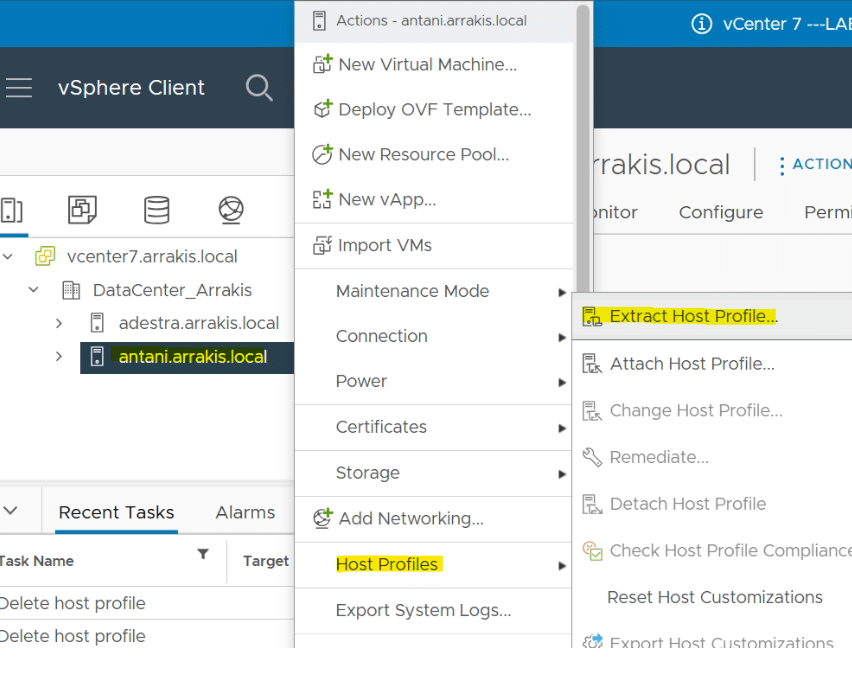
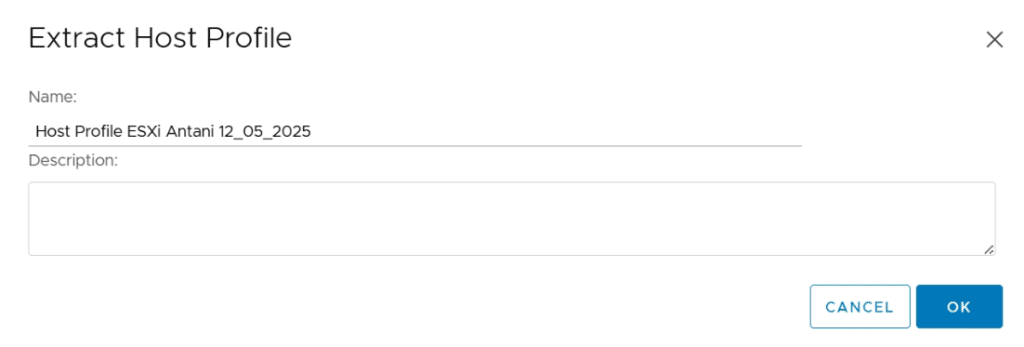

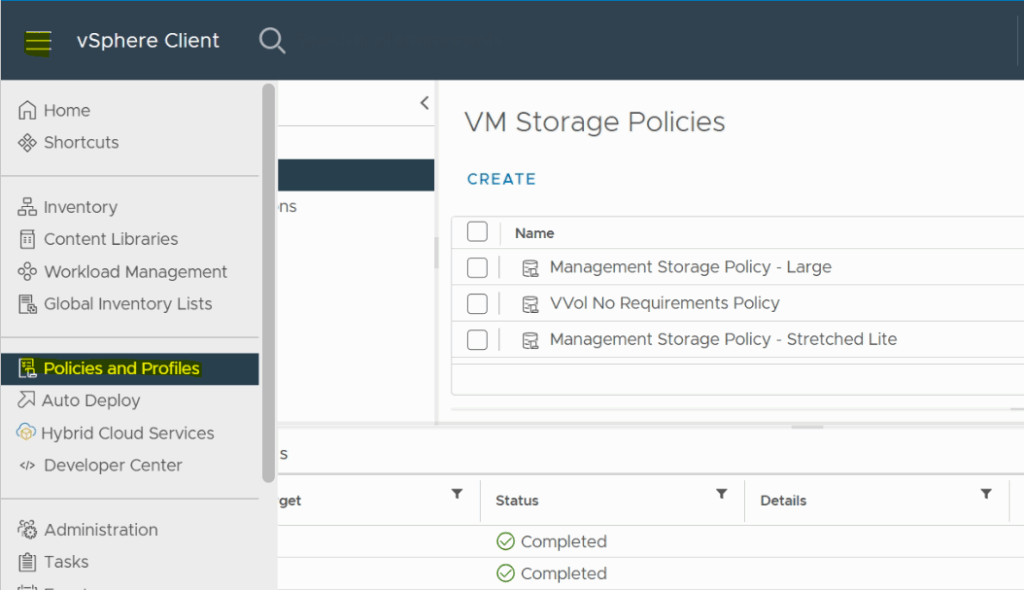
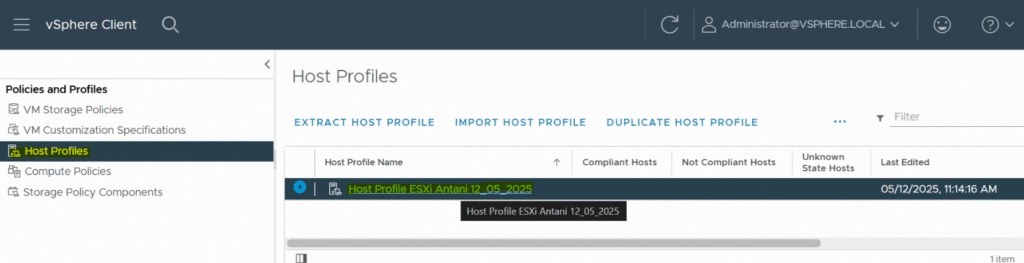
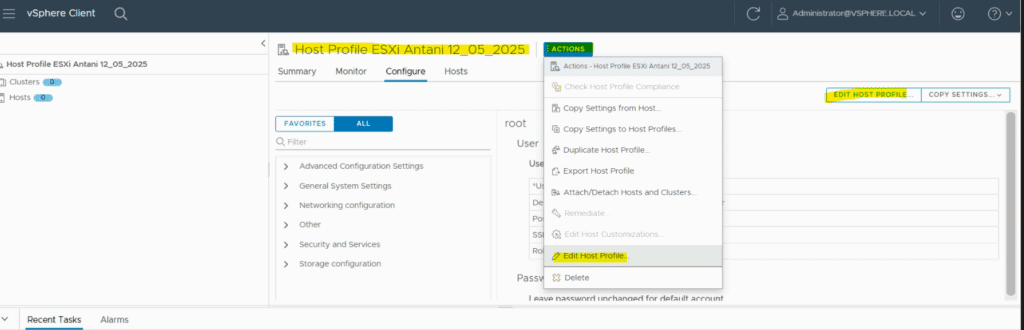
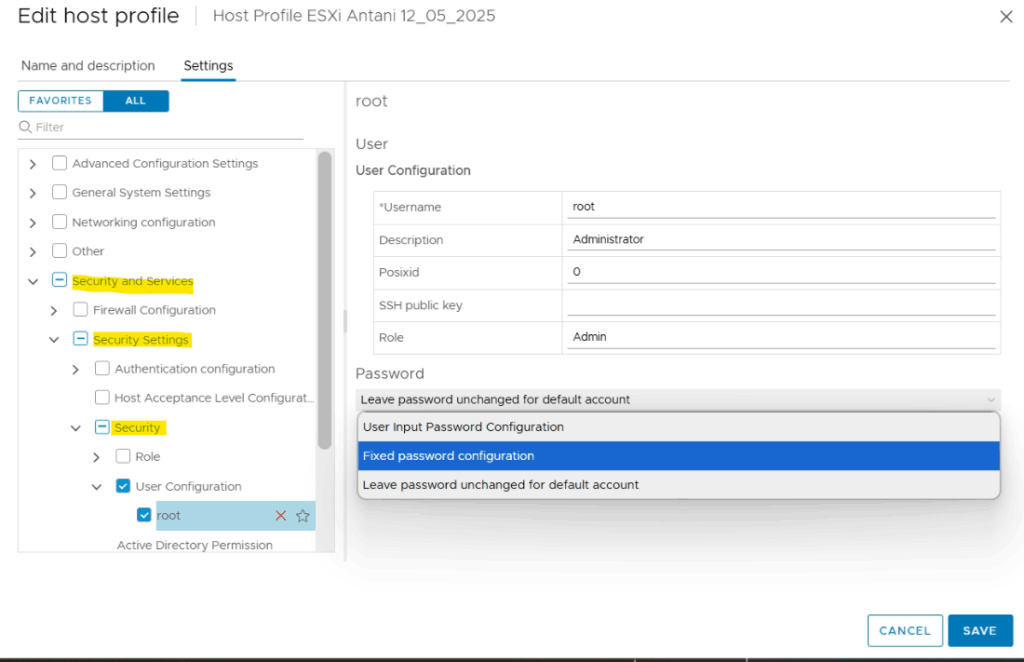
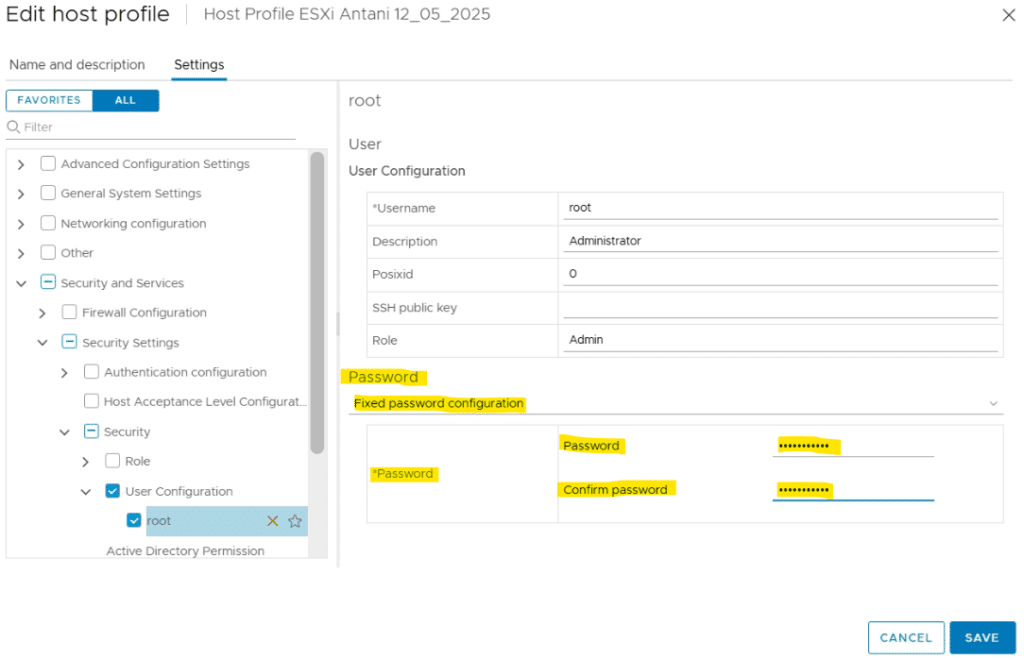

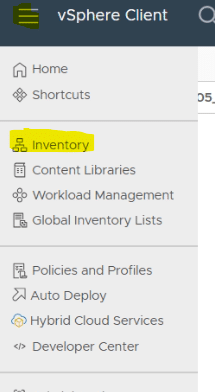
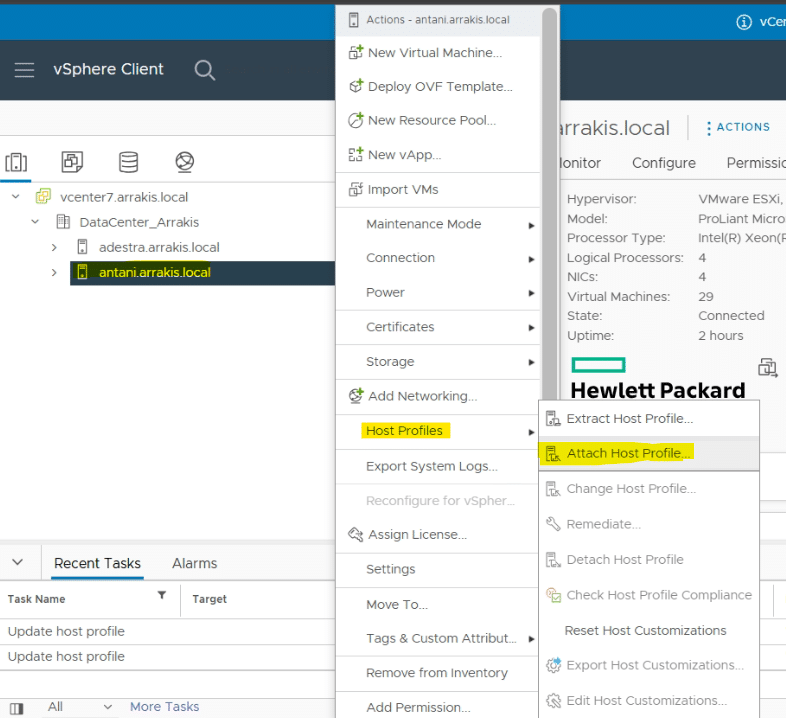
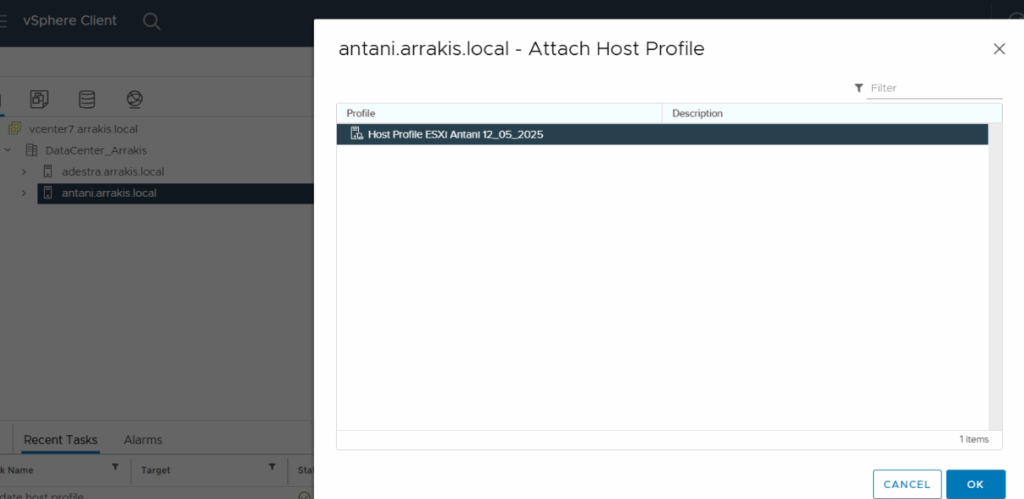

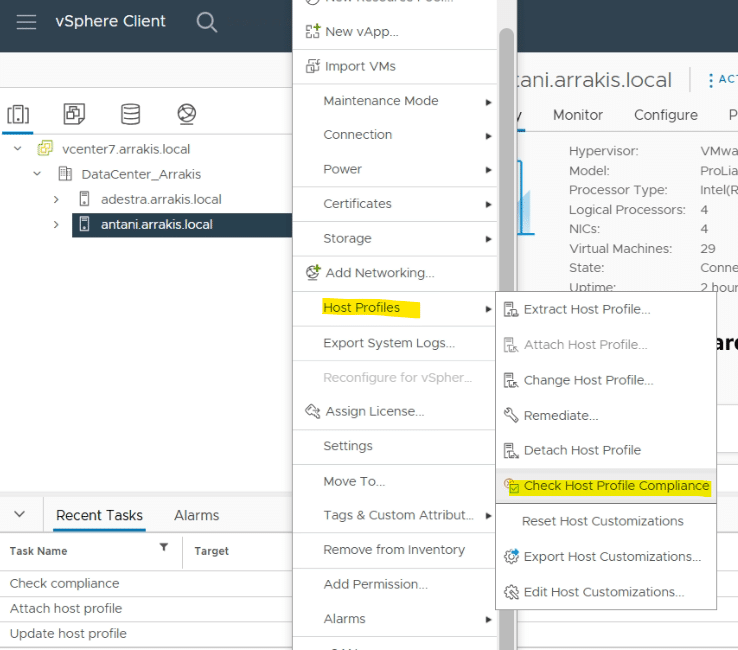

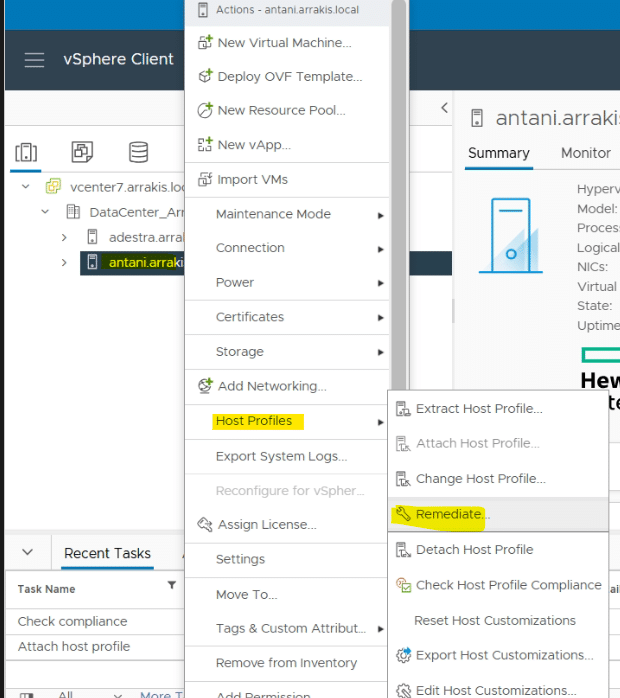
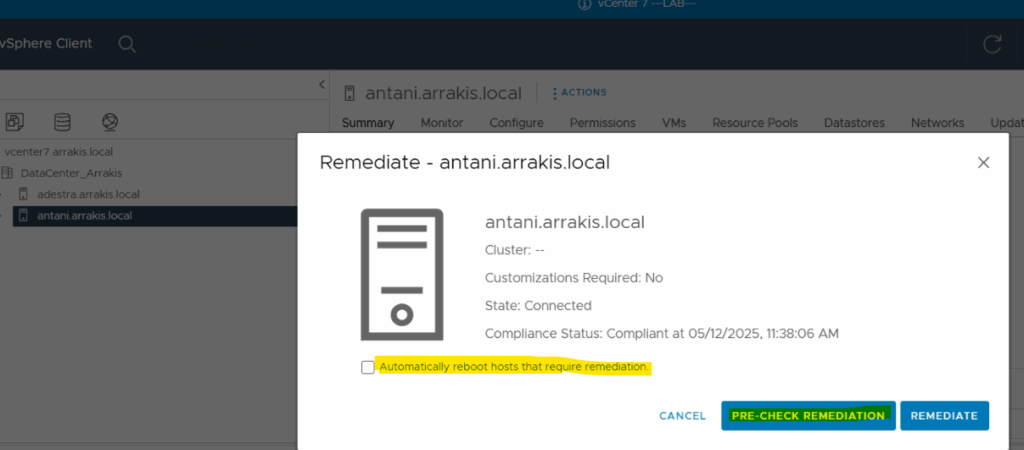



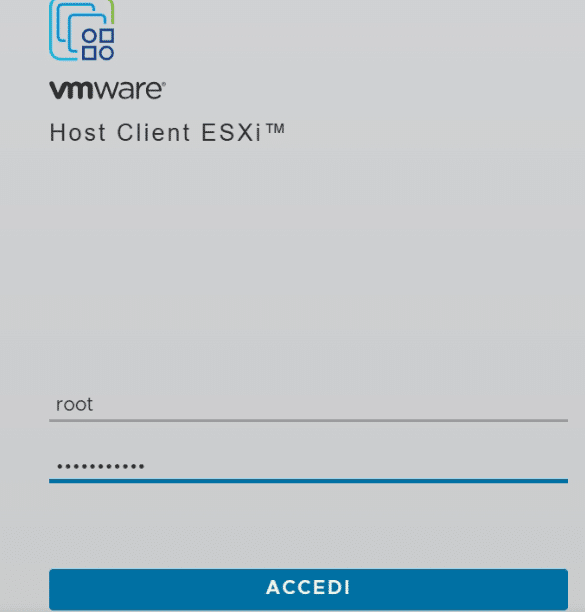
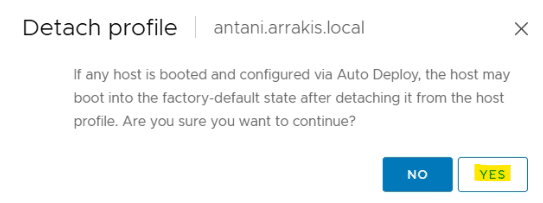







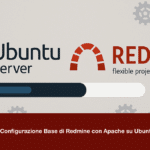
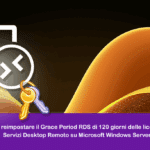

























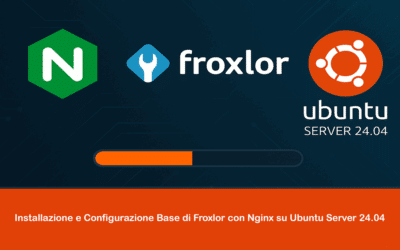
0 commenti